win7怎么让按休眠键时不休眠无反应?
1、登录电脑系统后我们点击屏幕下方的“开始”图标,并在弹出的对话框右侧找到“控制面板”选项
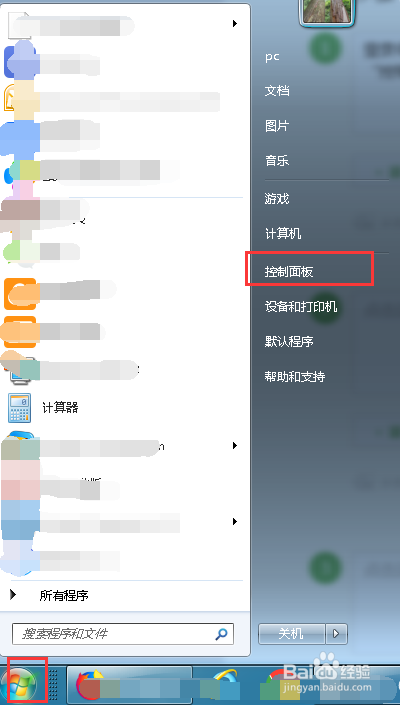
2、进入控制面板后在上方的位置找到“系统和安全”并打开

3、进入系统和安全页面后,在下方的电源选项下找到“更改电源按钮的功能”并点击打开
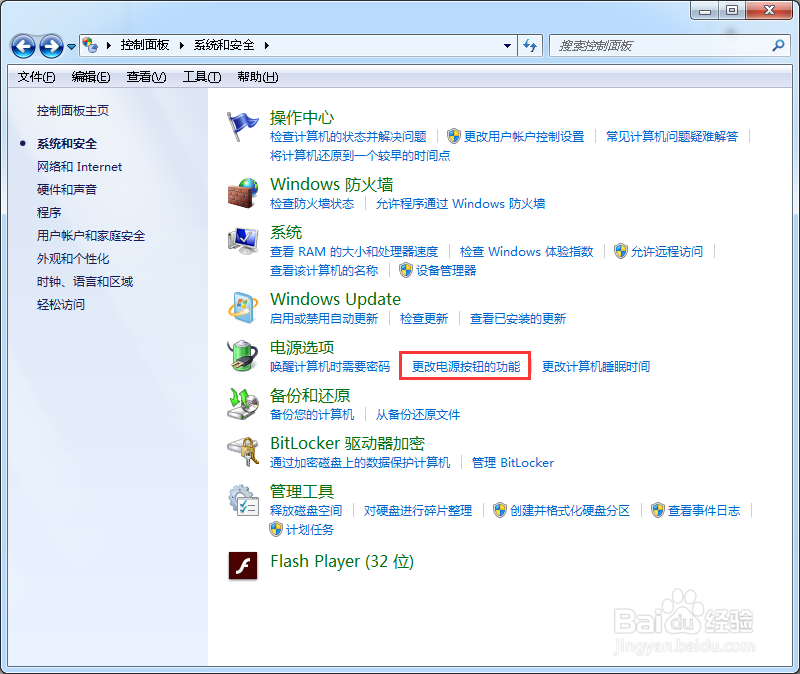
4、进入系统设置页面后可以看到“关机”按钮和“休眠”按钮的状态

5、那么我们来更改一下休眠按钮的设置,当前状态是睡眠,我们点击一下然后更改成“不采取任何操作”,设置好以后我们点击“保存修改”即可

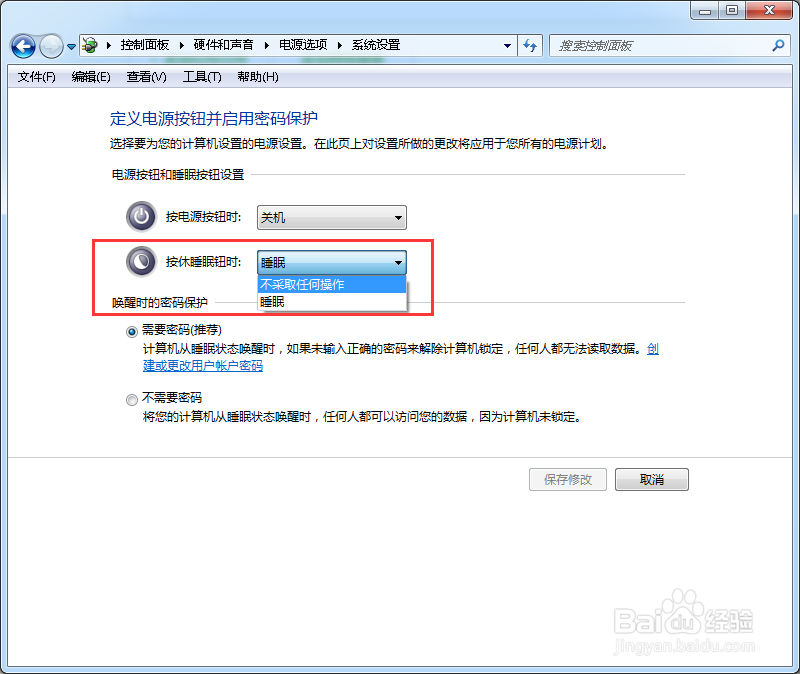
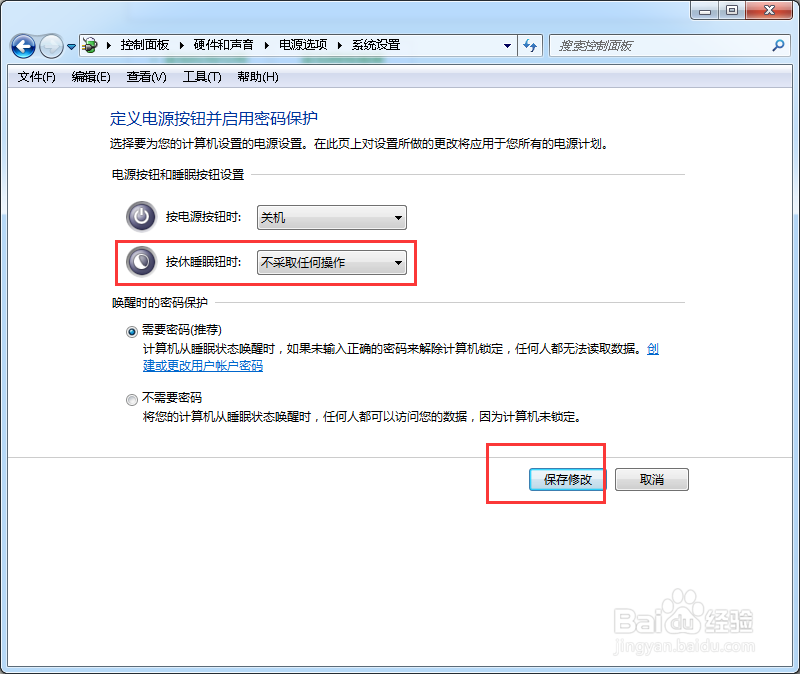
声明:本网站引用、摘录或转载内容仅供网站访问者交流或参考,不代表本站立场,如存在版权或非法内容,请联系站长删除,联系邮箱:site.kefu@qq.com。
阅读量:28
阅读量:26
阅读量:152
阅读量:134
阅读量:140